Чат-бот Ася в 1С:Документооборот – это простой помощник, имеющий следующий функционал:
- Обеспечивает навигацию по программе;
- Отвечает на частые вопросы пользователей (Пример. «Создание отсутствий», «Бронирование помещений» и т.д.);
- Может обрабатывать некоторые запроса администратора (Пример. «Поменять пароль», «Сообщить сотруднику о проблеме»).
Чтобы начать работу с чат-ботом Асей, необходимо в настройках программы (раздел «Настройка» – «Настройка программы» – гиперссылка «Общие настройки») установить флаги «Обсуждения» и «Чат-бот».
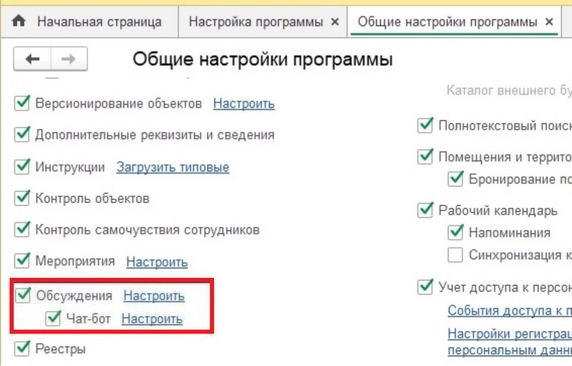
После того, как мы установили эти флаги, в панели появляется новая вкладка «Обсуждения».
Перейдем по гиперссылке «Настроить», рядом с полем «Чат-бот», и создадим первое сообщение чат-бота.
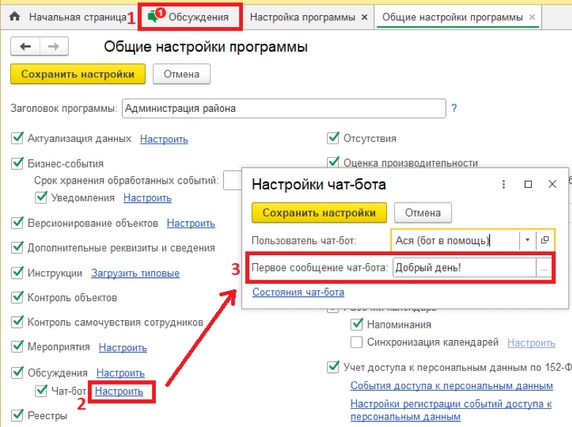
Автоматически Ася отправила нам первое сообщение, которое мы задали в настройках чат-бота и вывела список функций, которые ей доступны.
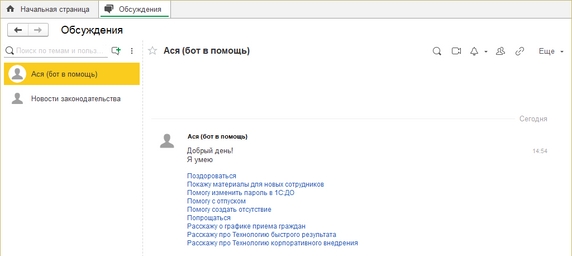
Также был создан отдельный пользователь Ася (бот в помощь), от имени которого происходит функционирование чат-бота. В пользовательской карточке можно изменить имя чат-бота и его фотографию.
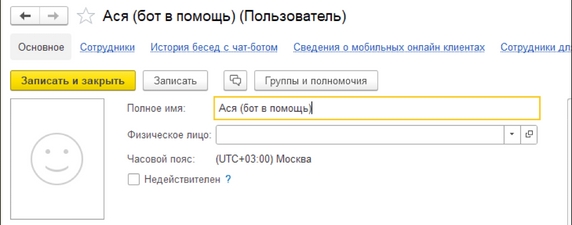
Чтобы произвести настройку чат-бота для ответов на вопросы, открытия файлов и т.п., необходимо в настройках чат-бота перейти по гиперссылке «Состояния чат-бота».
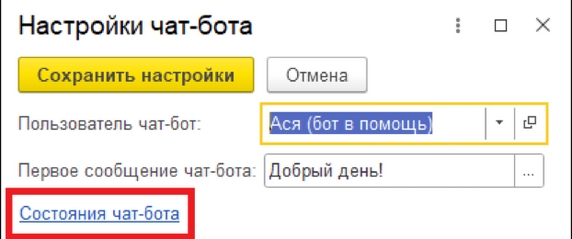
В разделе «Состояния чат-бота» открывается список всех состояний чат-бота с возможностями создания новых по команде «Создать» и отключения или включения уже существующих по команде «Использовать / Не использовать».
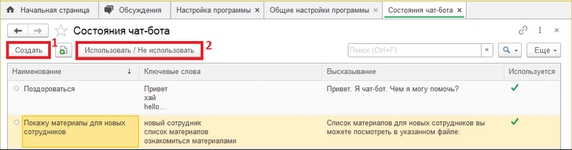
При выполнении команды «Создать» открывается карточка создания нового состояния чат-бота. Чтобы чат-бот Ася работал корректно нужно:
- Описать слова-ключи, на основе которых Ася начнет поиск и выполнение нужного состояния.
- Внести фразы-ответы чат-бота для этого состояния.
- Обязательно установить флаг «Используется».
- При необходимости добавить файлы и прочие вложения.
- Если требуется выполнение некоторого действия, то нужно выполнить команду «Расширенные настройки» и во вкладке «Исполняемое действие» прописать код для выполнения данного действия на встроенном языке.












